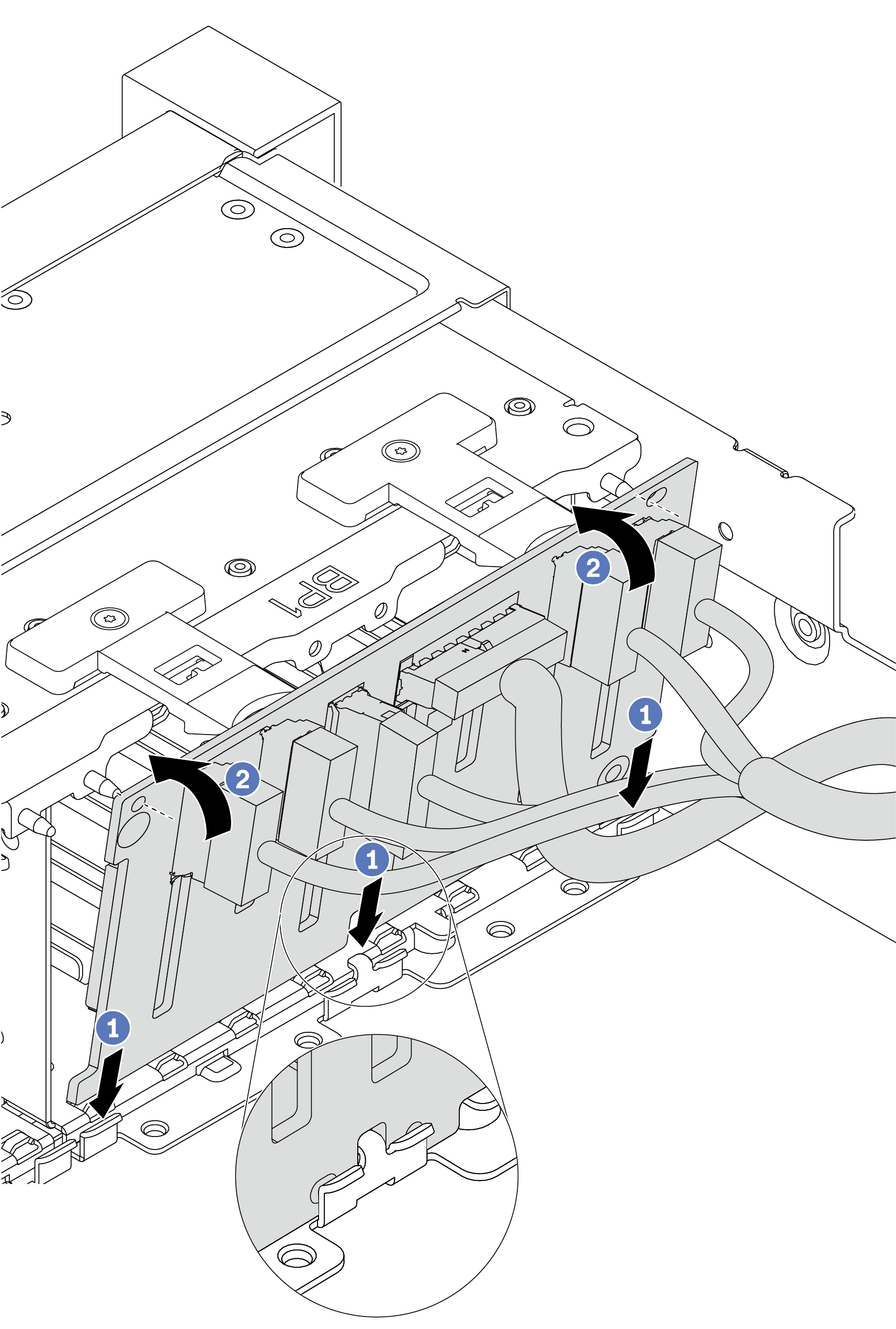Vordere Rückwandplatine für 2,5‑Zoll-Laufwerke installieren
Mithilfe der Informationen in diesem Abschnitt können Sie die Rückwandplatine für vordere 2,5‑Zoll-Laufwerke installieren.
Zu dieser Aufgabe
2,5-Zoll-SAS/SATA-Rückwandplatine mit 8 Positionen
2,5‑Zoll-AnyBay-Rückwandplatine mit 8 Positionen
2,5‑Zoll-NVMe-Rückwandplatine mit 8 Positionen

| Anzahl der Rückwandplatinen | Rückwandplatine 1 | Rückwandplatine 2 | Rückwandplatine 3 |
| 1 |
| ||
| 2 | SAS/SATA 8 Positionen | SAS/SATA 8 Positionen | |
SAS/SATA 8 Positionen |
| ||
AnyBay 8 Positionen | NVMe 8 Positionen | ||
NVMe 8 Positionen | NVMe 8 Positionen | ||
| 3 | SAS/SATA 8 Positionen | SAS/SATA 8 Positionen | SAS/SATA 8 Positionen |
SAS/SATA 8 Positionen | SAS/SATA 8 Positionen |
| |
SAS/SATA 8 Positionen | NVMe 8 Positionen | NVMe 8 Positionen | |
NVMe 8 Positionen | NVMe 8 Positionen | NVMe 8 Positionen |
Lesen Sie die Installationsrichtlinien, um sicher zu arbeiten.
Schalten Sie für diese Aufgabe den Server aus und ziehen Sie alle Netzkabel ab.
Vermeiden Sie den Kontakt mit statischen Aufladungen. Diese können zu einem Systemstopp und Datenverlust führen. Belassen Sie elektrostatisch empfindliche Komponenten bis zur Installation in ihren antistatischen Schutzhüllen. Handhaben Sie diese Einheiten mit einem Antistatikarmband oder einem anderen Erdungssystem.
Vorgehensweise
Nach dieser Aufgabe
Installieren Sie alle Laufwerke in den Laufwerkpositionen. Informationen dazu finden Sie im Abschnitt Hot-Swap-Laufwerk installieren.
Konfigurieren Sie ggf. RAID. Weitere Informationen finden Sie im Lenovo XClarity Provisioning Manager Benutzerhandbuch, das unter folgender Adresse heruntergeladen werden kann: Portalseite für Lenovo XClarity Provisioning Manager
Wenn Sie eine AnyBay-Rückwandplatine mit U.3 NVMe-Laufwerken für den Tri-Modus installiert haben, aktivieren Sie über die XCC-Webschnittstelle den U.3 x1-Modus für die ausgewählten Laufwerksteckplätze auf der Rückwandplatine.
Melden Sie sich bei der XCC-Webschnittstelle an und wählen Sie im linken Navigationsbereich aus.
Klicken Sie im angezeigten Fenster auf das Symbol
 neben Rückwandplatine.
neben Rückwandplatine.Wählen Sie im angezeigten Dialogfeld die Ziellaufwerksteckplätze aus und klicken Sie auf Übernehmen.
Schalten Sie das System aus und wieder ein, damit die Einstellung wirksam wird.
Demo-Video